W systemach Windows Vista i Windows 7 starszy interfejs Luna został zastąpiony nowym domyślnym motywem / interfejsem o nazwie Aero. Firma Aero korzysta z wielu funkcji, takich jak przezroczyste okna i paski tytułowe, miniaturki na żywo i inne cukierki do oczu, które zapewniają użytkownikom przyjemniejsze wrażenia.
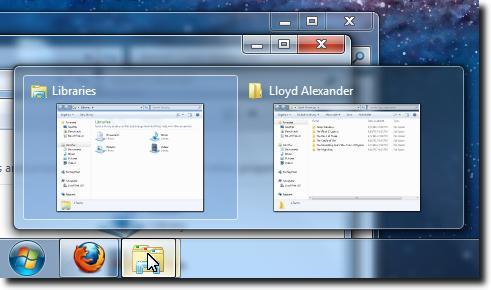
Problem z Aero (i innymi menedżerami okien z kompozycjami) polega na tym, że jest dość obciążony zasobami. Oznacza to, że użytkownicy komputerów z mniejszą zasilaną kartą graficzną lub ci, którzy chcą wycisnąć każdą klatkę wydajności z systemu (na przykład podczas grania w gry), mogą chcieć wyłączyć Aero, chwilowo, jeśli nie na stałe.
Na szczęście pozbywanie się wielu funkcji wyłudzania zasobów nie jest zbyt trudne. Poniżej znajdziesz dwa sposoby na pozbycie się Aero, który całkowicie go wyłącza, i który wyłącza go dla poszczególnych aplikacji.
Całkowicie wyłącz Aero
Aby korzystać z systemu Windows 7 na co dzień bez Aero, najpierw otwórz panel sterowania personalizacją. Aby to zrobić, kliknij prawym przyciskiem myszy gdzieś na pulpicie, a następnie wybierz opcję Personalizuj, znajdującą się w dolnej części menu kontekstowego.
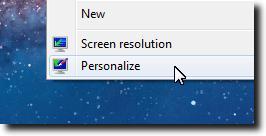
Po załadowaniu panelu sterowania Personalizacja kliknij niebieską opcję Kolor oknaznajdującą się w dolnej części okna.

Teraz po prostu upewnij się, że pole wyboru Włącz przezroczystośćnie jest zaznaczone.
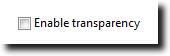
Po W tym celu kliknij przycisk Zapisz zmiany, aby upewnić się, że zmiany nie zostaną utracone.
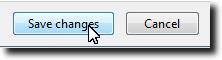
Powinieneś teraz mają nieprzezroczyste okna, a także podglądy okien i nieprzejrzysty pasek zadań, jak widać poniżej. Porównaj z pierwszym zrzutem ekranu, aby zobaczyć zmiany.
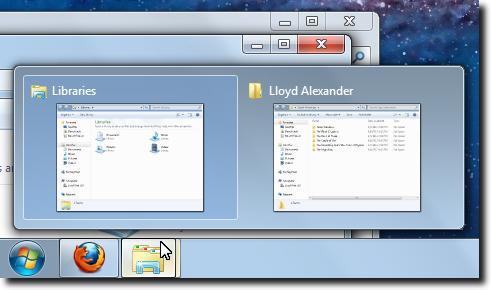
Oczywiście, niekoniecznie chcesz wyłączyć te funkcje przez cały czas. Czasami chcesz je wyłączyć, gdy potrzebujesz dodatkowej mocy do czegoś innego, na przykład do gier. W tym przypadku pokażemy, jak tymczasowo wyłączyć efekty Aero intensywnie obciążające procesor.
Wyłącz tymczasowo Aero
To jest właściwie nieco szybszy proces, ponieważ dostosowujemy tylko aplikacje, które chcemy uruchomić bez Aero. Jeśli nie wprowadzisz zmian pokazanych poniżej, Twój komputer będzie działał normalnie. Po uruchomieniu aplikacji zmodyfikowanej tym procesem, Aero zostanie wyłączone, dopóki program nie zostanie zamknięty.
Pierwszym krokiem jest znalezienie programu uruchamiającego dla twojego programu. Następnie kliknij prawym przyciskiem myszy i wybierz opcję Właściwościw dolnej części menu.
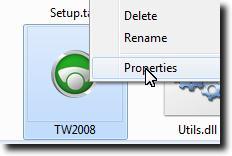
Gdy pojawi się okno Właściwości ładuje, kliknij, aby wyświetlić kartę Zgodność.
![]()
Teraz kliknij Wyłącz kompozycję pulpitupole wyboru. Spowoduje to wyłączenie Aero, ale ponownie, tylko po uruchomieniu tej konkretnej aplikacji.
![]()
Na koniec kliknij Zastosujprzycisk, aby zapisać zmiany w programie uruchamiającym.
![]()
Nic się nie zmieni, gdy to zrobisz, ale po następnym uruchomieniu tej aplikacji, Aero zostanie tymczasowo wyłączony, tak jak tego chciałeś.